Советы по запуску виртуальной машины с autocom/delphi 2014.3
При работе с образами виртуальных машин у тех кто ранее не имел опыта работы с ними могут возникнуть некоторые сложности при запуске машины.
1. Скачанные файлы виртуалки желательно скопировать на системный диск в директорию по умолчанию для виртуальной машины VMware. К примеру в windows 7 это C:UsersИМЯ_ПОЛЬЗОВАТЕЛЯDocumentsVirtual Machines. Это не обязательно должен быть этот раздел, всё заработает и с других дисков, и даже с переносного жесткого диска и даже с флешки, но всё таки лучше использовать путь по умолчанию.
2. После, нужно открыть виртуальную машину. Это можно сделать двумя способами:
3. Если после запуска виртуальной машины возникает ошибка «A file access error occurred on the host or guest operating system» как на картинке
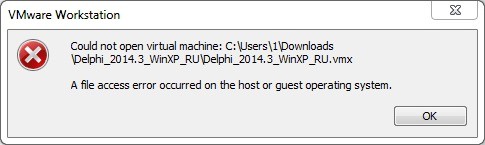
Нужно снять атрибуты «Только чтение» в скаченных файлах образа виртуальной машины.
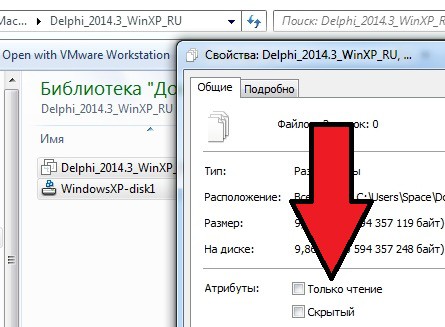
Данная ошибка может возникать при скачивании файлов виртуалки через торрент.
4. Количество ядер в свойствах виртуальной машины менять не рекомендуется, т.к. сразу «слетит» активация delphi.
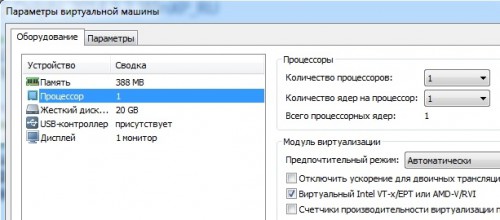
Галочку Виртуальный Intel VT-x/EPT или AMD-V/RVI следует снять в том случае если процессор не поддерживает виртуализацию, при этом каждый раз при включении виртуалки будет появляться предупреждение об этом. Если никакого предупреждения нет, то галку следует оставить, это существенно ускорит работу компьютера. Так же параметры виртуализации процессора можно посмотреть в биосе компьютера или ноутбука, обычно они по умолчанию выключены.
Оперативки напротив, рекомендую накинуть как можно больше, по умолчанию стоит 300Мб, чтобы без дополнительных настроек запускалась на любом железе.
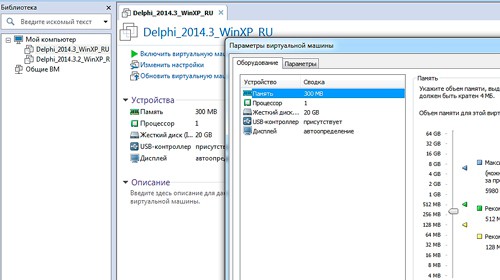
5. Если Вы точно следовали инструкции, то всё должно заработать без каких-либо танцев с бубном. Напротив если Вы что-то сделали не так и при запуске delphi программа просит активацию, значит Вы где-то ошиблись и Вам придется перекачать образ виртуалки и запустить еще раз. Если и это не помогает то попробуйте проверенные версии VMware на которых я проверял запуск этих образов:
vmware_workstation_10.0.0.1295980.zip (489.21 MB)
vmware_workstation_12.0.0_build_2985596_pro_final.zip (290.98 MB)
Для 64 разрядных систем рекомендую использовать последнюю, на момент написания статьи 12 версию программы.
Для 32 разрядных версий 10 версию.
6. Подключение адаптера к виртуальной машине.
Для подключение адаптера к виртуальной машине следует выбрать Виртуальная машина->Съемные устройства->Autocom CDP+(может отличаться)->Подключить (отключение от Узел)
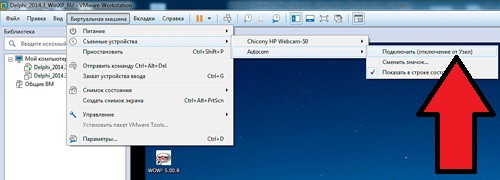
После этого адаптер должен подключиться к виртуальной машине.
Подключение по блютузу выполняется таким же самым образом, только вместо Autocom CDP+ нужно подключать блютуз адаптер, и потом уже работать с ним.
По возможности буду дополнять статью.
1. Скачанные файлы виртуалки желательно скопировать на системный диск в директорию по умолчанию для виртуальной машины VMware. К примеру в windows 7 это C:UsersИМЯ_ПОЛЬЗОВАТЕЛЯDocumentsVirtual Machines. Это не обязательно должен быть этот раздел, всё заработает и с других дисков, и даже с переносного жесткого диска и даже с флешки, но всё таки лучше использовать путь по умолчанию.
2. После, нужно открыть виртуальную машину. Это можно сделать двумя способами:
- Запустить VMware файл->открыть или CTRL+O, выбрать файл с расширением .vmx и нажать кнопку ОТКРЫТЬ. После чего образ добавиться в список виртуальных машин и с ним можно будет работать.
- В меню проводника двойным кликом открыть файл с расширением .vmx, весит около 4КБ. После чего образ добавиться в список виртуальных машин и с ним можно будет работать.
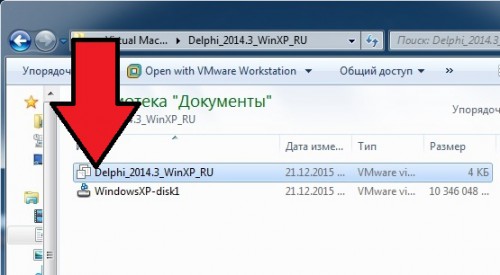
3. Если после запуска виртуальной машины возникает ошибка «A file access error occurred on the host or guest operating system» как на картинке
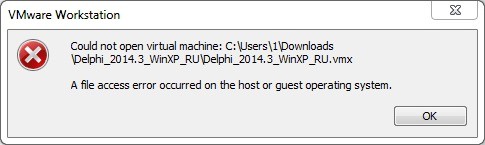
Нужно снять атрибуты «Только чтение» в скаченных файлах образа виртуальной машины.
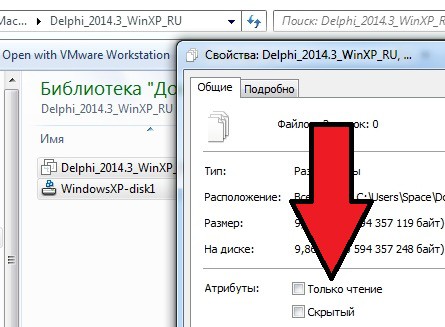
Данная ошибка может возникать при скачивании файлов виртуалки через торрент.
4. Количество ядер в свойствах виртуальной машины менять не рекомендуется, т.к. сразу «слетит» активация delphi.
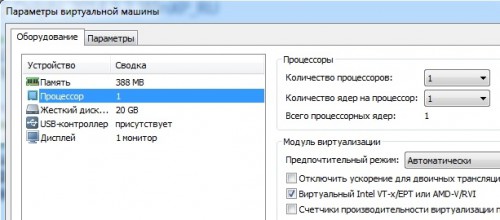
Галочку Виртуальный Intel VT-x/EPT или AMD-V/RVI следует снять в том случае если процессор не поддерживает виртуализацию, при этом каждый раз при включении виртуалки будет появляться предупреждение об этом. Если никакого предупреждения нет, то галку следует оставить, это существенно ускорит работу компьютера. Так же параметры виртуализации процессора можно посмотреть в биосе компьютера или ноутбука, обычно они по умолчанию выключены.
Оперативки напротив, рекомендую накинуть как можно больше, по умолчанию стоит 300Мб, чтобы без дополнительных настроек запускалась на любом железе.
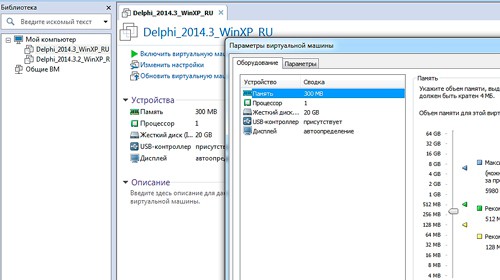
5. Если Вы точно следовали инструкции, то всё должно заработать без каких-либо танцев с бубном. Напротив если Вы что-то сделали не так и при запуске delphi программа просит активацию, значит Вы где-то ошиблись и Вам придется перекачать образ виртуалки и запустить еще раз. Если и это не помогает то попробуйте проверенные версии VMware на которых я проверял запуск этих образов:
vmware_workstation_10.0.0.1295980.zip (489.21 MB)
vmware_workstation_12.0.0_build_2985596_pro_final.zip (290.98 MB)
Для 64 разрядных систем рекомендую использовать последнюю, на момент написания статьи 12 версию программы.
Для 32 разрядных версий 10 версию.
6. Подключение адаптера к виртуальной машине.
Для подключение адаптера к виртуальной машине следует выбрать Виртуальная машина->Съемные устройства->Autocom CDP+(может отличаться)->Подключить (отключение от Узел)
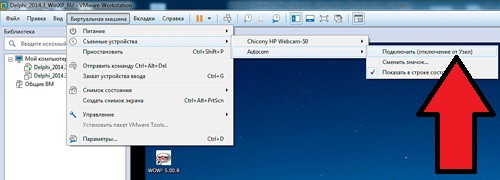
После этого адаптер должен подключиться к виртуальной машине.
Подключение по блютузу выполняется таким же самым образом, только вместо Autocom CDP+ нужно подключать блютуз адаптер, и потом уже работать с ним.
По возможности буду дополнять статью.
Не обновлять и не добавлять, тогда VMware Workstation будет работать и программа не слетит.
Комментарии
Всех приветствую, делал все по инструкции. Ни как не получается подключиться к устройству(Китай), дрова вроде установлены но при выборе ком порта не находит, при вк до ючении autocom cdp выскакивает сообщение, пока не перевел, Но на втором ноуте с прогой с диска (Китай) все нормально работает.
Отправить
DIS57.Запускать(конечно не одновременно).
подскажите как быть с ХР?
Типа "Двоичный перевод несовместим с long mode на этой платформе. Длинный режим будет отключен в этой виртуальной среде и приложения, требующие длинный режим не будет функционировать должным образом в результате." И соответственно все работает криво. У меня Windows 7/ 64. Помогите плиз…
процессора-0: убедитесь, vmcore/ВММ/главная/значение CPUID.c:376 bugNr=1036521
Файл журнала доступен в "C:\Users\Пользователь\Documents\Virual машины\vmware.бревно." Что сделано не так?